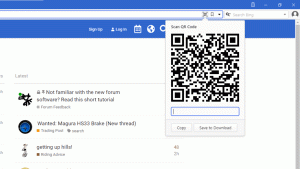Oude batterij en voedingsapplet ophalen in het systeemvak van Windows 10
Windows 10 wordt geleverd met veel wijzigingen in de gebruikersinterface. De meeste zijn bedoeld om uw interactie met de gebruikersinterface te verbeteren wanneer u een aanraakscherm gebruikt. Een van die veranderingen is de nieuwe batterij-indicator die verschijnt wanneer u op het batterijpictogram in het systeemvak klikt. Als je het niet leuk vindt en de oude indicator wilt hebben zoals die was in Windows 7 en Windows 8, volg dan de stappen in dit artikel.
Op het moment van schrijven heeft Windows 10 een werkende registeraanpassing waarmee u, indien toegepast, kunt schakelen tussen de oude en nieuwe batterij-indicator. Als u niet tevreden bent met de batterij-applet, kunt u dit als volgt doen: haal de oude batterij-indicator en power-applet in het systeemvak van Windows 10.
Volg deze stappen:
- Open Register-editor.
- Ga naar de volgende registersleutel:
HKEY_LOCAL_MACHINE\SOFTWARE\Microsoft\Windows\CurrentVersion\ImmersiveShell
Tip: zie met één klik naar de gewenste registersleutel springen.
- Maak een nieuwe 32-bits DWORD-waarde met de naam GebruikWin32BatteryFlyout en stel de waarde in op 1.

- Afmelden en weer inloggen naar uw Windows-account. Eigenlijk werkt deze aanpassing voor veel gebruikers direct, dus probeer eerst op het batterijsystray-pictogram te klikken.
Voordat:
 Na:
Na:
 Als u handmatige registerbewerking wilt vermijden, gebruikt u Winaero Tweaker. Een versie die de optie bevat bij Uiterlijk -> Batterij-flyout zal over een paar dagen worden uitgebracht:
Als u handmatige registerbewerking wilt vermijden, gebruikt u Winaero Tweaker. Een versie die de optie bevat bij Uiterlijk -> Batterij-flyout zal over een paar dagen worden uitgebracht:
 Je kunt Winaero Tweaker hier downloaden:
Je kunt Winaero Tweaker hier downloaden:
Winaero Tweaker downloaden | De lijst met Winaero Tweaker-functies | Veelgestelde vragen over Winaero Tweaker